Install Steam
login
|
language
简体中文 (Simplified Chinese)
繁體中文 (Traditional Chinese)
日本語 (Japanese)
한국어 (Korean)
ไทย (Thai)
Български (Bulgarian)
Čeština (Czech)
Dansk (Danish)
Deutsch (German)
Español - España (Spanish - Spain)
Español - Latinoamérica (Spanish - Latin America)
Ελληνικά (Greek)
Français (French)
Italiano (Italian)
Bahasa Indonesia (Indonesian)
Magyar (Hungarian)
Nederlands (Dutch)
Norsk (Norwegian)
Polski (Polish)
Português (Portuguese - Portugal)
Português - Brasil (Portuguese - Brazil)
Română (Romanian)
Русский (Russian)
Suomi (Finnish)
Svenska (Swedish)
Türkçe (Turkish)
Tiếng Việt (Vietnamese)
Українська (Ukrainian)
Report a translation problem













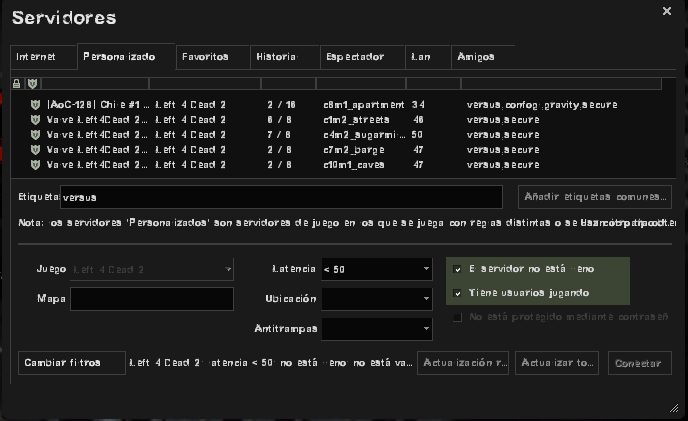

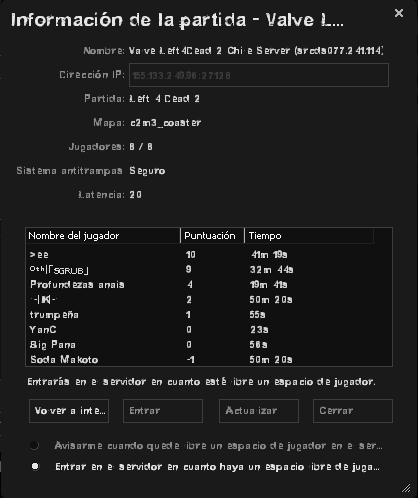















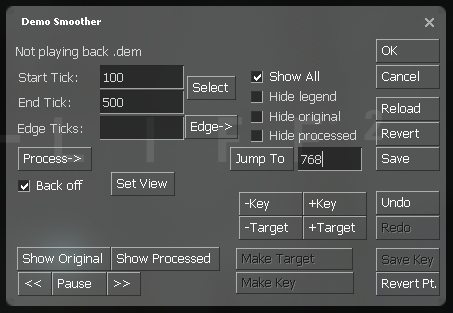


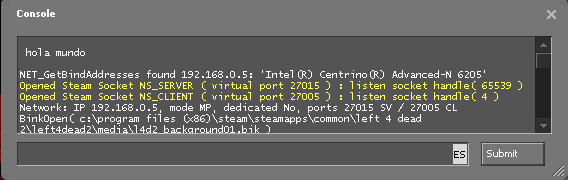





- La rama del motor que usa l4d y l4d2 es el "Left 4 Dead engine branch", el sucesor de "orange box", en este punto, se entiende que muchos de los comandos son genéricos dentro del motor.
- esto significa que algunas herramientas están limitadas o simplemente quebradas.
- tengo entendido que sourcetv está roto y demoplayback funciona parcialmente.
Si estás aprendiendo a utilizar esta herramienta, te recomiendo ver videos de la comunidad de tf2, ya que tengo entendido en la rama de su motor funciona bien.
Te dejo un ejemplo: https://www.youtube.com/watch?v=X_Db_THGSD8